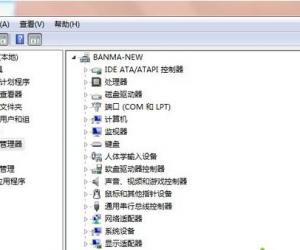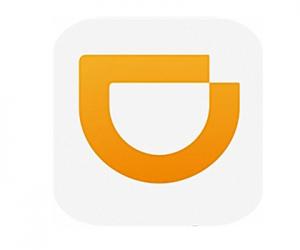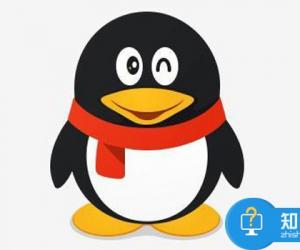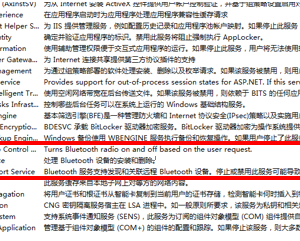如何将文件进行分卷压缩方法步骤 电脑怎么将文件进行分卷压缩教程
发布时间:2017-06-05 09:28:44作者:知识屋
如何将文件进行分卷压缩方法步骤 电脑怎么将文件进行分卷压缩教程。我们在使用电脑的时候,总是会遇到很多的电脑难题。当我们在遇到了需要在电脑中进行分卷压缩的时候,我们应该怎么操作呢?一起来看看吧。
方法如下:
1、准备好自己需要分卷压缩的文件,安装压缩软件,WinRAR、好压等等。
2、使用鼠标右键点击将要被分卷压缩的文件,然后选择“添加到压缩文件”,进行文件的压缩。
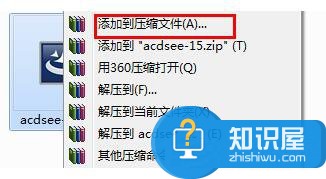
3、类似的压缩软件操作差不多,都是选择自定义之类的进行分区压缩的大小设定。选择“自定义”。
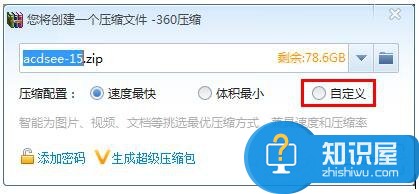
4、在“压缩分卷大小”中选择一个合适的大小,比如2M等等,然后我们还可以选择一下压缩所使用的格式。
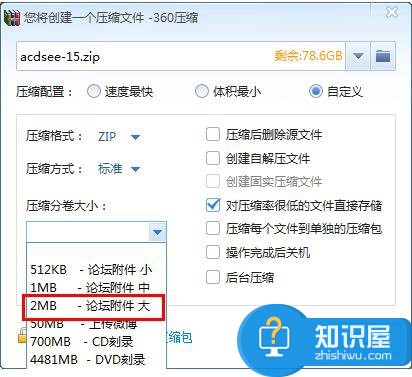
5、点击“立即压缩”开始分卷压缩了。
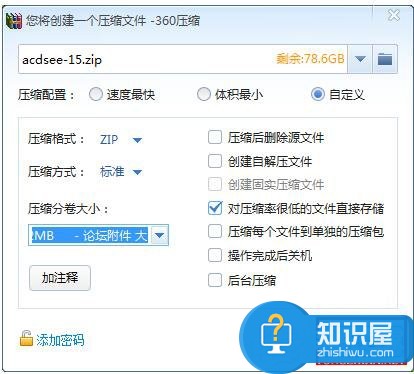

6、压缩完后如图:
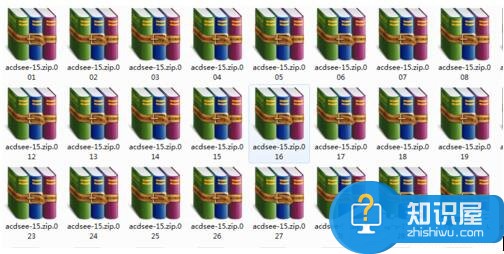
对于我们在遇到了需要进行这样的操作的时候,我们就可以利用到上面给你们介绍的解决方法进行处理,希望能够对你们有所帮助。
(免责声明:文章内容如涉及作品内容、版权和其它问题,请及时与我们联系,我们将在第一时间删除内容,文章内容仅供参考)
知识阅读
软件推荐
更多 >-
1
 一寸照片的尺寸是多少像素?一寸照片规格排版教程
一寸照片的尺寸是多少像素?一寸照片规格排版教程2016-05-30
-
2
新浪秒拍视频怎么下载?秒拍视频下载的方法教程
-
3
监控怎么安装?网络监控摄像头安装图文教程
-
4
电脑待机时间怎么设置 电脑没多久就进入待机状态
-
5
农行网银K宝密码忘了怎么办?农行网银K宝密码忘了的解决方法
-
6
手机淘宝怎么修改评价 手机淘宝修改评价方法
-
7
支付宝钱包、微信和手机QQ红包怎么用?为手机充话费、淘宝购物、买电影票
-
8
不认识的字怎么查,教你怎样查不认识的字
-
9
如何用QQ音乐下载歌到内存卡里面
-
10
2015年度哪款浏览器好用? 2015年上半年浏览器评测排行榜!